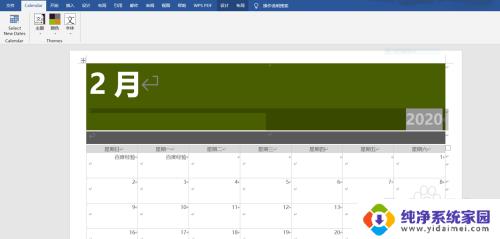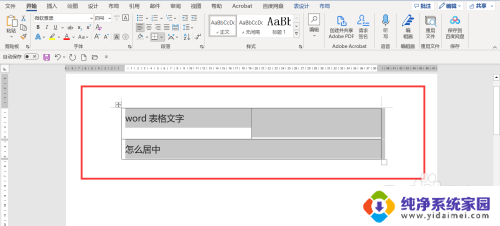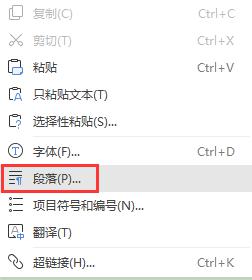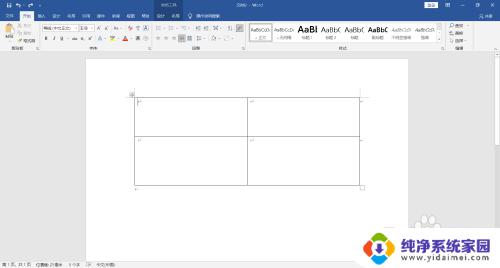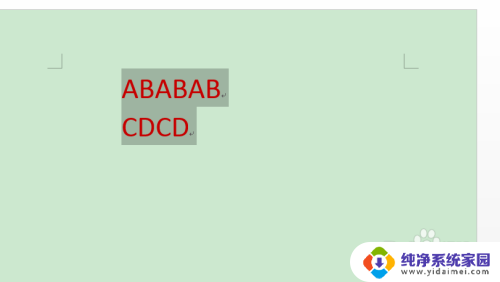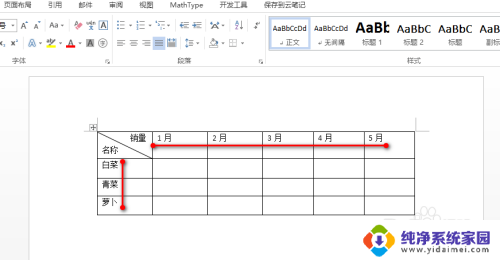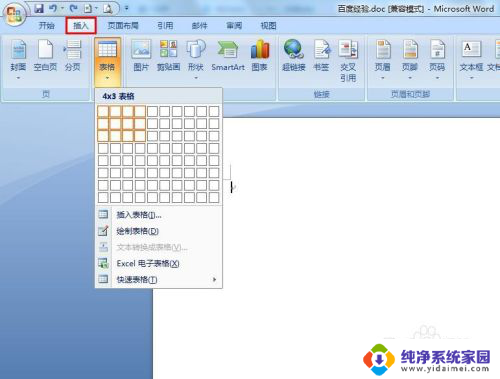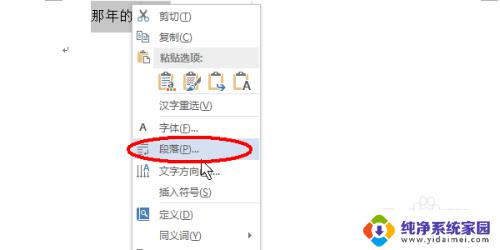水平居中对齐怎么设置 Word文字如何设置水平居中对齐方式
更新时间:2023-11-14 15:46:16作者:jiang
水平居中对齐怎么设置,在使用Word进行文字处理时,我们经常需要对文字进行水平居中对齐的设置,水平居中对齐是指将文字在页面或文本框中居中显示,使其在视觉上更加美观和整齐。在Word中,设置文字的水平居中对齐方式非常简单。只需选中需要居中对齐的文字,然后点击页面布局或段落布局中的相应按钮即可实现。通过合理运用水平居中对齐设置,我们可以使文字在文档中呈现出更好的视觉效果,提升文档的整体质量和可读性。
方法如下:
1.打开我们待编辑的word文档。
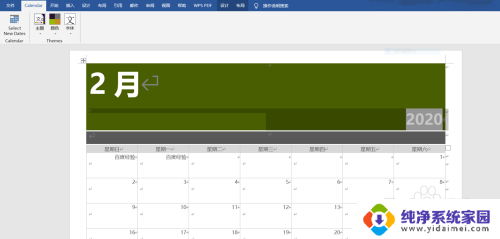
2.然后我们用鼠标选中需要居中的表格内容,点击word上方表格工具下的“布局”。
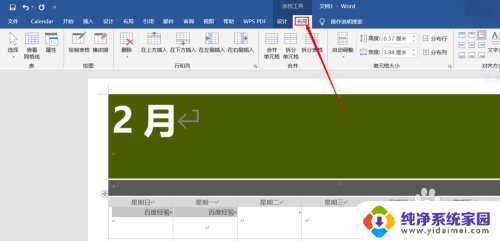
3.接着,在“布局”的“对齐方式”中找到“水平居中”如图所示按钮。点击。
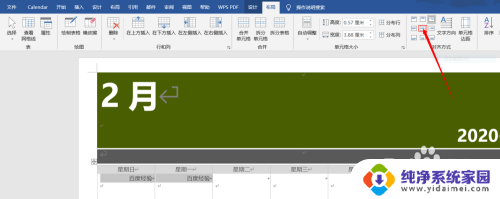
4.如图,所选中的内容已经水平居中了。另外小伙伴们右边有九种居中方式可供选择哦。
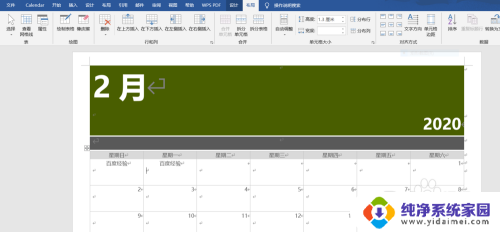
以上是如何设置水平居中对齐的全部内容,如果遇到这种情况,可以按照以上步骤解决,非常简单快速。